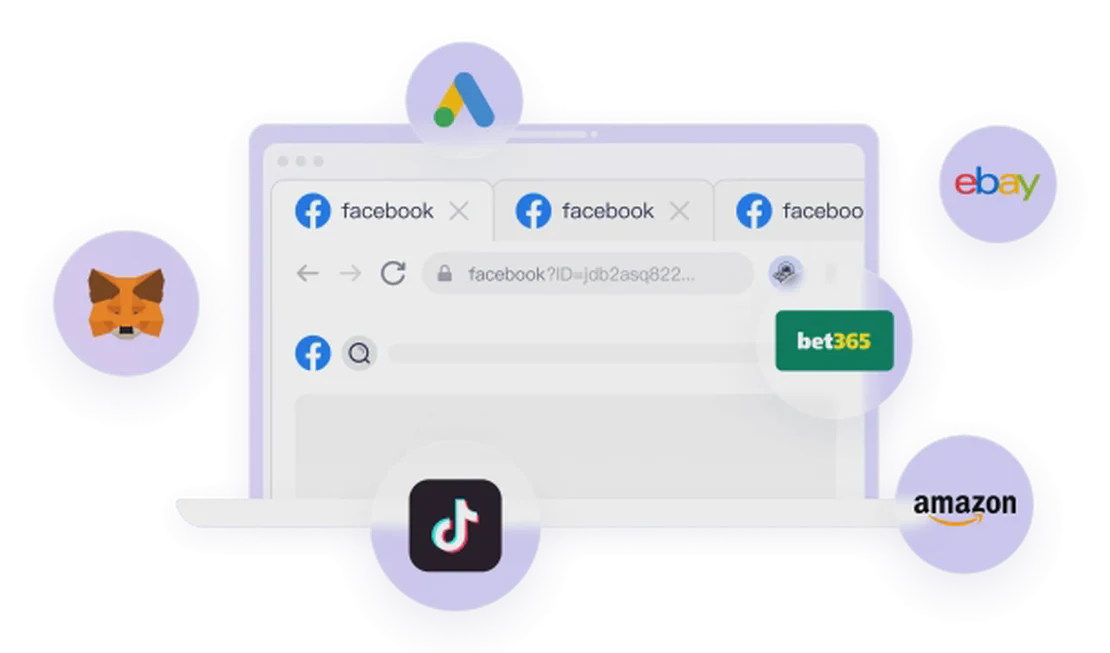1. O que é Impressão Digital da Tela
A Impressão Digital da Tela do navegador refere-se a um conjunto de propriedades de exibição específicas do dispositivo expostas através do objeto window.screen:
screen.width
screen.height
screen.colorDepth
screen.pixelDepth
screen.availWidth
screen.availHeight
window.devicePixelRatio
Esses valores ajudam as plataformas a inferir:
- Tipo de dispositivo (desktop, celular, tablet)
- Prováveis configurações de zoom ou escala
- O número de monitores (via
window.screenLeft,window.screenTop) - Regiões do usuário (via resolução + SO, às vezes verificado com IP)
- Estado de maximização do navegador (heuristicamente via dimensões da tela vs janela)
Embora a impressão digital da tela por si só não seja suficiente para identificar um usuário de forma única, quando combinada com outros sinais como Canvas, User Agent, Fuso Horário e WebGL, ela se torna um elemento central da singularidade da impressão digital do navegador.
2. Como as Plataformas Detectam Impressões Digitais da Tela
Plataformas anti-multiconta e de impressão digital monitoram extensivamente os valores relacionados à tela. As técnicas de detecção incluem:
- Verificação de Consistência de Resolução – Usuários com valores de
screen.widthescreen.heightdiferentes dos dispositivos típicos para seu SO ou geografia podem levantar suspeitas. - Análise de devicePixelRatio – Algumas plataformas analisam a densidade da tela (
window.devicePixelRatio) para determinar se ela se alinha ao comportamento real do navegador (por exemplo, telas Retina no macOS). - Monitoramento do Tamanho Disponível da Tela vs. Tamanho da Janela – Uma heurística comumente usada: comparar as dimensões da tela com o tamanho real da janela para detectar se o navegador está em tela cheia, maximizado, em uma VM ou distorcido.
- Verificação Cruzada com o Tipo de Dispositivo – Por exemplo, se a tela mostra uma resolução típica de um computador desktop, mas o user agent afirma ser Android, essa incompatibilidade pode ser usada para sinalizar sessões.
- Detecção de Valor Irreal – Alguns motores anti-falsificação podem detectar se as resoluções falsificadas são “outliers” inexistentes para o perfil de user agent alvo, indicando ferramentas de manipulação de impressão digital.
- Rastreamento de Injeção de Comportamento de Layout e DOMRect – As plataformas podem monitorar como os elementos de layout baseados na tela (
window.screenX,window.scrollX) se comportam durante o redimensionamento para detectar ambientes sintéticos.
Os valores da tela estão frequentemente ligados à lógica de detecção de falsificação comportamental e são usados por sistemas baseados em regras ou impulsionados por ML para calcular uma pontuação de confiança do dispositivo durante a integração ou autenticação do usuário.
3. Como o FlashID Modifica Impressões Digitais da Tela
O FlashID oferece aos usuários a capacidade de personalizar e persistir totalmente os dados de impressão digital da tela, garantindo que cada perfil de navegador atue como um dispositivo físico distinto, mesmo quando iniciado a partir do mesmo sistema.
Os principais recursos de manipulação de tela incluem:
Mascaramento de Resolução
- Defina
screen.widthescreen.heightpor navegador para imitar dispositivos do mundo real - Escolha entre tamanhos padrão ou insira tamanhos personalizados (por exemplo,
1440x900,1920x1080,1242x2208)
- Defina
Emulação de Profundidade de Cor e Profundidade de Pixel
- Falsifique
screen.colorDepth,screen.pixelDepthpara refletir o hardware simulado com precisão (por exemplo, 24 bits, 8 bits, 32 bits)
- Falsifique
Controle da Razão de Pixel do Dispositivo
- Personalize
window.devicePixelRatiopor instância (por exemplo,2.0para MacBooks Retina ou1.0para laptops Windows antigos)
- Personalize
Uma Simulação Realista de availWidth/availHeight
- Reflete a área de trabalho disponível (excluindo barras de tarefas ou docks), aumentando o realismo para padrões de desktop
Controle do Recurso de Orientação da Tela
- Simule a orientação da tela (
retratooupaisagem) com base no tipo de dispositivo esperado
- Simule a orientação da tela (
Correspondência de Resolução com User-Agent
- O FlashID recomenda automaticamente perfis de resolução e tamanho de dispositivo com base no user agent e sistema operacional selecionados — ajudando a evitar sinalizações de incompatibilidade
Mimetização do Comportamento de ScreenChangeEvent
- Simule eventos de
orientationchangeou redimensionamento para imitar o comportamento real de navegação ou do sensor do dispositivo
- Simule eventos de
Ao controlar totalmente a API window.screen, o FlashID elimina vazamentos entre sessões que poderiam vincular múltiplos perfis devido a assinaturas de tela compartilhadas, capacitando os usuários a implementar operações de múltiplas contas plausíveis e indetectáveis.
Você Também Pode Gostar